Gegevens overbrengen van iPhone, Android, iOS, computer naar overal zonder verlies.
- Breng gegevens over van de ene micro-SD-kaart naar een andere Android
- Foto's overbrengen van de ene telefoon naar de andere
- Hoe foto's overbrengen van oude LG-telefoon naar computer
- Hoe foto's overbrengen van een oude Samsung naar een andere Samsung
- Contacten overbrengen van Samsung naar iPhone
- Gegevens overbrengen van LG naar Samsung
- Gegevens overbrengen van oude tablet naar nieuwe
- Bestanden overzetten van Android naar Android
- ICloud-foto's overzetten naar Android
- IPhone-notities overbrengen naar Android
- Breng iTunes Music over naar Android
Beste hulpmiddel om nummers over te zetten van iTunes naar Android [met alternatieven]
 Posted by Lisa Ou / 10 jan.2024 09:00
Posted by Lisa Ou / 10 jan.2024 09:00 Met iTunes kunt u muziek of video's ordenen en afspelen. Het is vervangen in de nieuwste macOS-versies. Maar je kunt het nog steeds gebruiken op de eerdere macOS- en Windows-besturingssystemen om nummers te downloaden en te beluisteren. De vraag is: wat als je nummers van iTunes naar je Android-telefoon wilt overbrengen?
![Beste hulpmiddel om nummers over te zetten van iTunes naar Android [met alternatieven]](https://www.fonelab.com/images/hypertrans/transfer-itunes-music-to-android.jpg)
Er is niets om je zorgen over te maken. Dit bericht gaat helemaal over het overbrengen van nummers van iTunes naar Android. U kunt de beste gebruiksvriendelijke software gebruiken, namelijk FoneLab HyperTrans. Wil je meer weten en ontdekken? Ga verder.

Gidslijst
Deel 1. Nummers overzetten van iTunes naar Android met FoneLab HyperTrans
Deze tool is het beste als u tijdens het overdrachtsproces geen bestanden wilt verliezen. FoneLab HyperTrans zal u nooit slechte resultaten laten ervaren. Je kunt er bestanden zoals foto's, liedjes, notities enz. mee overbrengen naar Android, iOS en computers. Het kan u dus ook helpen iTunes-afspeellijsten over te zetten of te exporteren naar Android.
Gegevens overbrengen van iPhone, Android, iOS, computer naar overal zonder verlies.
- Verplaats bestanden tussen iPhone, iPad, iPod touch en Android.
- Bestanden importeren van iOS naar iOS of van Android naar Android.
- Verplaats bestanden van iPhone / iPad / iPod / Android naar computer.
- Bestanden opslaan van computer naar iPhone / iPad / iPod / Android.
Als u bovendien een beltoon wilt maken, kunt u de muziek in één beltoon omzetten. Deze software helpt u de unieke functies hiervan binnen een paar klikken te gebruiken. Bent u klaar om deze gebruiksvriendelijk te gebruiken FoneLab HyperTrans voor het probleemloos overbrengen van nummers van iTunes naar Android? Ga verder.
Stap 1Download FoneLab HyperTrans op uw computer door op te klikken Gratis download knop. Daarna moet u de software onmiddellijk instellen om deze onmiddellijk te installeren en uit te voeren. In dit geval kunt u het proces slechts kort starten en beëindigen.
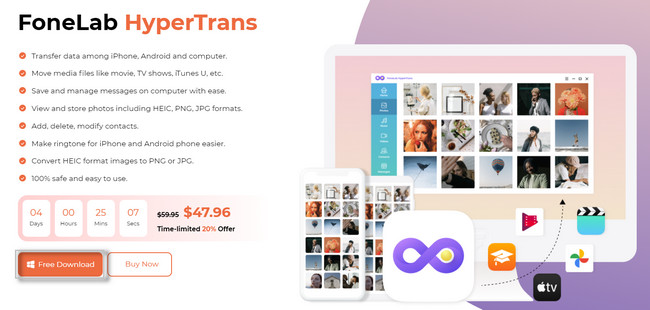
Stap 2U zult zien dat de software vereist dat u het Android-telefoonapparaat op de computer aansluit. Sluit hem aan met behulp van de USB-kabel. Daarna moet u Android toestaan bestanden te delen of de computer toegang geven tot deze bestanden. In dit geval laat de Android-telefoon de software verwerken. Stel later uw telefoon in zoals u ziet in de instructies op uw scherm.
Opmerking: de software laat het u weten zodra u de Android met succes op uw computer hebt aangesloten. U ziet de naam van uw telefoon op de hoofdinterface.
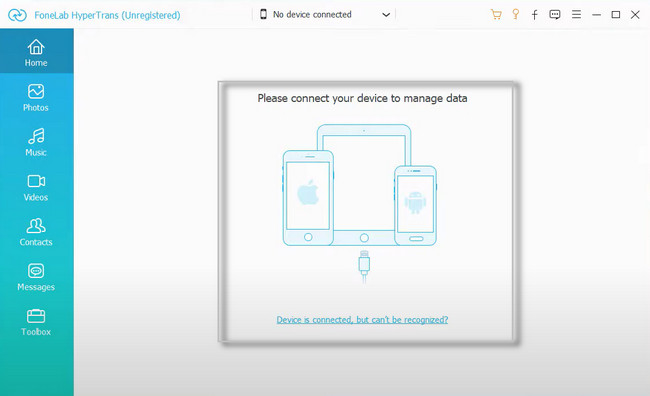
Stap 3Kies aan de linkerkant van de software het Muziek omdat u nummers naar uw Android wilt overbrengen. Later zal de software ze binnen enkele seconden automatisch scannen. Het hangt af van de bestandsgrootte van de muziekbestanden. Het enige dat u hoeft te doen, is wachten tot het proces is voltooid.
Stap 4Klik op de iTunes sectie. Bovenaan de software kunt u op klikken Toevoegen knop. In dit geval selecteert u de muziek uit iTunes die u wilt overbrengen. Later hoeft u alleen maar op de knop te klikken Bestanden toevoegen or Map toevoegen knop om de bestanden over te dragen. Wees geduldig tijdens het overdrachtsproces en onderbreek het proces niet om de beste resultaten te krijgen!
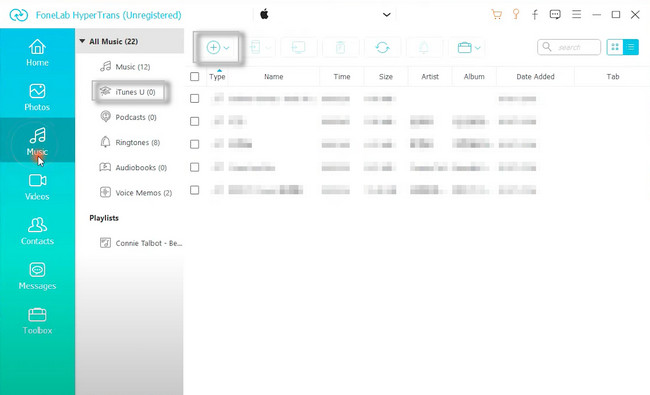
Deze manier is ook beschikbaar als je wilt weten hoe je iTunes-nummers overzet naar Android. De andere snelle methoden kunt u hieronder vrij bekijken. Ga verder.
Gegevens overbrengen van iPhone, Android, iOS, computer naar overal zonder verlies.
- Verplaats bestanden tussen iPhone, iPad, iPod touch en Android.
- Bestanden importeren van iOS naar iOS of van Android naar Android.
- Verplaats bestanden van iPhone / iPad / iPod / Android naar computer.
- Bestanden opslaan van computer naar iPhone / iPad / iPod / Android.
Deel 2. Nummers overbrengen van iTunes naar Android via Apple Music
Apple Music is een app waarmee je een gratis proefperiode van een maand krijgt. Je kunt naar meer dan honderd miljoen nummers luisteren. Je kunt ook duizenden afspeellijsten zonder advertenties bekijken! Je kunt ook nummers downloaden en offline afspelen. Maar je kunt ze niet spelen als je na de gratis proefperiode geen abonnement meer hebt. Het komt door Apple FairPlay Protection die uw bestanden beschermt.
Werkt Apple Music niet op Android? Nee! Het werkt wel op Android-apparaten. Het heeft alleen Android 5.0 (Lollipop) of latere versies nodig. Daarnaast kun je de app ook gebruiken als je Chromebook je Android-telefoon ondersteunt.
Stap 1Ga naar de iTunes-app op uw computer. Ga daarna naar de Edit knop bovenaan de hoofdinterface. Er verschijnt een vervolgkeuzevenster en kies de Voorkeur knop tussen allemaal.
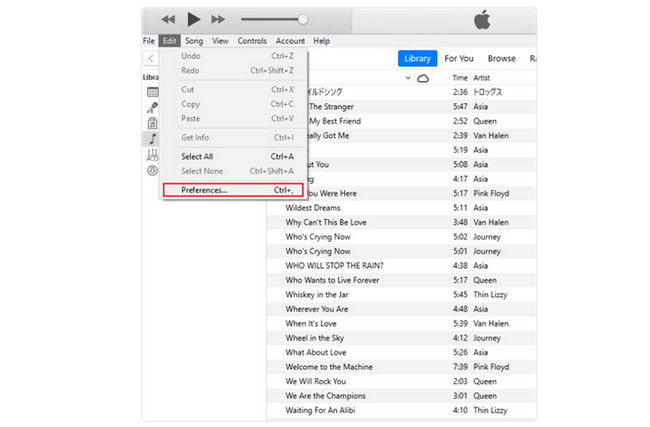
Stap 2In het venster Voorkeuren ziet u de Algemene voorkeuren opties. Klik op de Algemeen knop in de linkerbovenhoek om de naam van de bibliotheek en andere instellingen te bekijken. Vink daarna het vakje aan van de iCloud Muziekbibliotheek. Klik later op het OK knop om alle wijzigingen toe te passen.
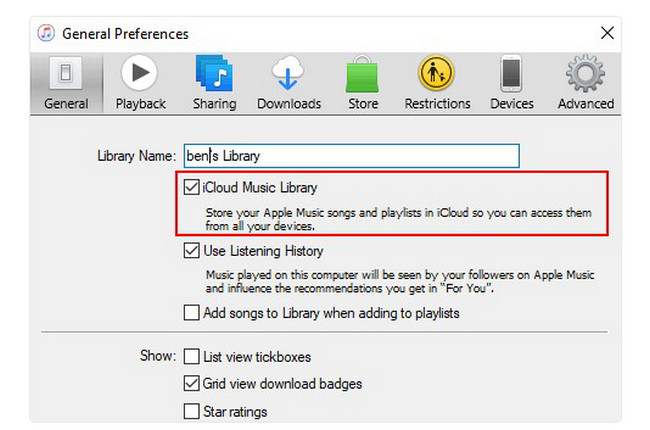
Stap 3Als u de nummers handmatig wilt synchroniseren met uw iCloud-opslagaccount, klikt u op de Dien in knop opnieuw in de rechterbovenhoek van de software. Kies later de Bibliotheek knop, en er worden opties weergegeven die daarmee verband houden. Klik op de Werk iCloud-muziekbibliotheek bij tussen alle keuzes. Nadat u de nummers heeft gesynchroniseerd, opent u de Apple Music-app op uw Android-telefoon. Tik daarna op de Bibliotheek tabblad op de Android-telefoon Apple Music app om de muziek te zien die je een tijdje geleden hebt gesynchroniseerd.
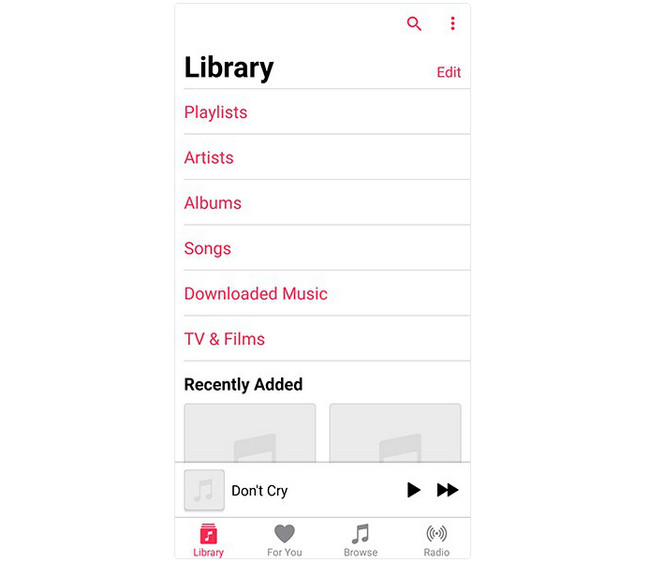
Deel 3. Nummers overzetten van iTunes naar Android via Muziekbeheer
Bij deze methode hoeft u geen apps of software te downloaden. U heeft alleen de hulp van de bestandsverkenner van uw computer en een USB-kabel nodig. Maar u hoeft alleen maar voorzichtig te zijn met het proces, omdat het andere bestanden op uw Android-telefoon kan beschadigen. Omdat u de Android-telefoon op de computer aansluit, kunnen er virussen aanwezig zijn. Het beste wat u kunt doen, is een back-up van uw bestanden maken op andere apparaten of in cloudopslagdiensten, zoals iCloud of Google Drive.
Scroll naar beneden voor de procedure en gedetailleerde stappen voor het overbrengen van iTunes-nummers naar Android.
Stap 1Verbind de Android-telefoon met de computer. Hiervoor heb je alleen een USB-kabel nodig. Daarna moet u de Bestanden overzetten knop op uw Android-telefoon. In dit geval heeft de computer toegang tot uw bestanden op uw telefoon en kunt u bestanden overbrengen.
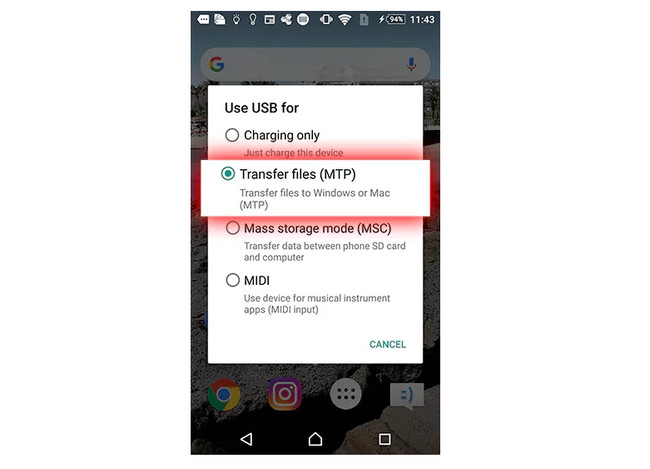
Stap 2Zoek de iTunes-muziek die u naar uw Android-telefoon wilt overbrengen. Daarna hoeft u alleen nog maar op de knop te drukken Ctrl+X -knop of toets op uw toetsenbord om de muziekbestanden te verplaatsen. Klik later op de Android-telefoonopslag aan de linkerkant van de tool als de bestemming van uw muziekbestanden. druk de Ctrl+V toets op uw toetsenbord om ze te plakken. Koppel daarna de Android-telefoon veilig los van de computer. Zoek de muziek op uw telefoon om te controleren of u deze met succes hebt overgezet of verplaatst.
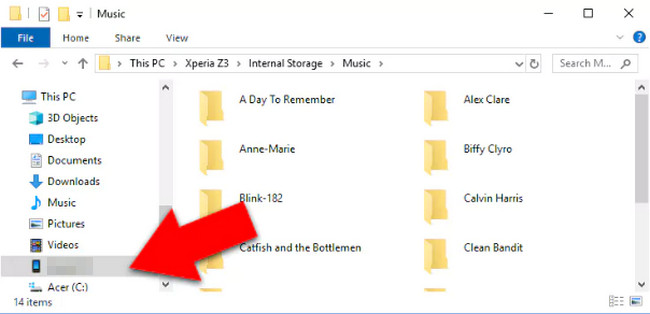
Deel 4. Veelgestelde vragen over het overbrengen van nummers van iTunes naar Android
Kan ik iTunes-muziek overbrengen naar een andere iPhone?
Zorg ervoor dat u inlogt met dezelfde Apple ID als de andere iPhone. Ga daarna naar de instellingen en tik op het muziekpictogram. Schakel later de Bibliotheek synchroniseren optie zoals de andere telefoon.
Kan ik mijn iTunes-bibliotheek overbrengen naar een flashstation?
Ja. Sluit de flashdrive aan op uw computer. Start daarna iTunes op uw computer en zoek de muziekafspeellijst. Open later de USB op uw computer en selecteer de muziek uit iTunes die u naar uw flashstation wilt overbrengen. U hoeft ze alleen maar te slepen en neer te zetten om ze over te zetten.
Er zijn veel manieren om nummers van iTunes naar Android over te zetten. FoneLab HyperTrans is de beste manier om elk gegevenstype over te dragen. Wil je meer ontdekken over deze tool? Download het nu!
Gegevens overbrengen van iPhone, Android, iOS, computer naar overal zonder verlies.
- Verplaats bestanden tussen iPhone, iPad, iPod touch en Android.
- Bestanden importeren van iOS naar iOS of van Android naar Android.
- Verplaats bestanden van iPhone / iPad / iPod / Android naar computer.
- Bestanden opslaan van computer naar iPhone / iPad / iPod / Android.
